Как восстановить доступ к жесткому диску, исправить ошибку невозможности открыть жесткий диск

В этой статье мы расскажем, как восстановить доступ к жёсткому диску в случае его сбоя. Давайте пойдём дальше!
Если вы хотите узнать, как выделить текст в Skype жирным шрифтом или зачеркнуть, прочтите это руководство, чтобы узнать о текстовых эффектах в чате Skype. Мессенджеры, которые позволяют людям взаимодействовать через Интернет, с годами стали довольно популярными. Функция видеочата стала особенно популярной во время всемирного карантина и правил личного передвижения. Многие компании, образовательные учреждения и профессионалы выбрали надежные решения, такие как Google Duo , Zoom и Skype, для повседневной деятельности. Помимо возможности проводить аудио- и видеоконференции, функция обмена текстовыми сообщениями Skype по-прежнему пользуется спросом.
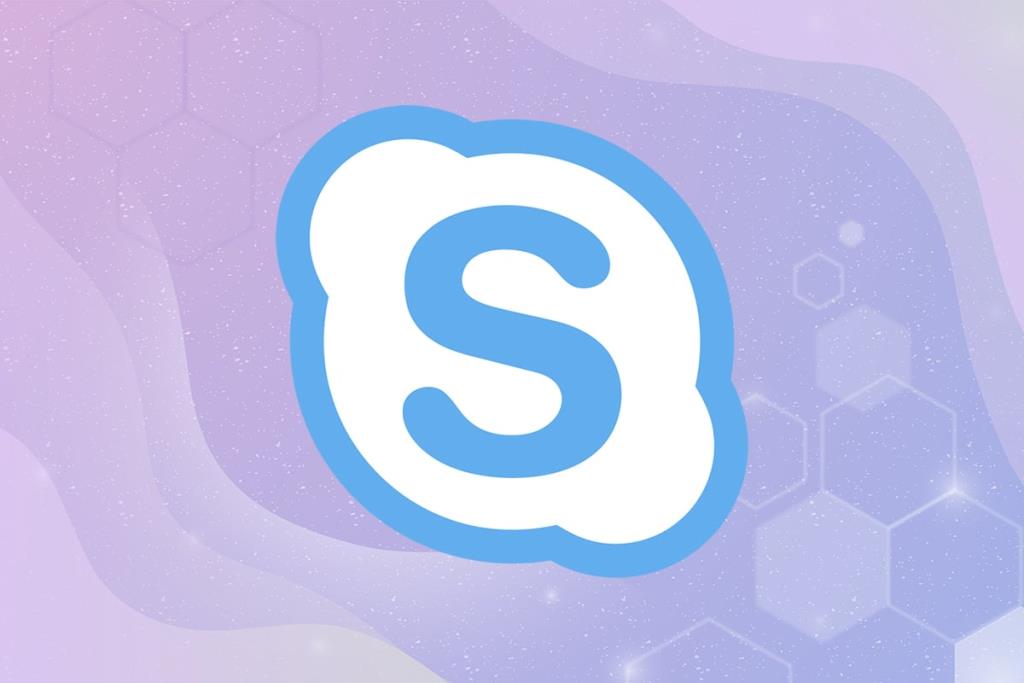
СОДЕРЖАНИЕ
Важно понимать, зачем вам это нужно.
Допустим, вы хотите привлечь внимание к определенному слову или фразе . Лучше всего сделать текст жирным.
1. Просто добавьте звездочку * перед началом текста и в конце текста.
2. Убедитесь, что между двумя звездочками есть хотя бы один символ , но нет пробела .
Пример: * Я счастлив * будет видно, как я счастлив .
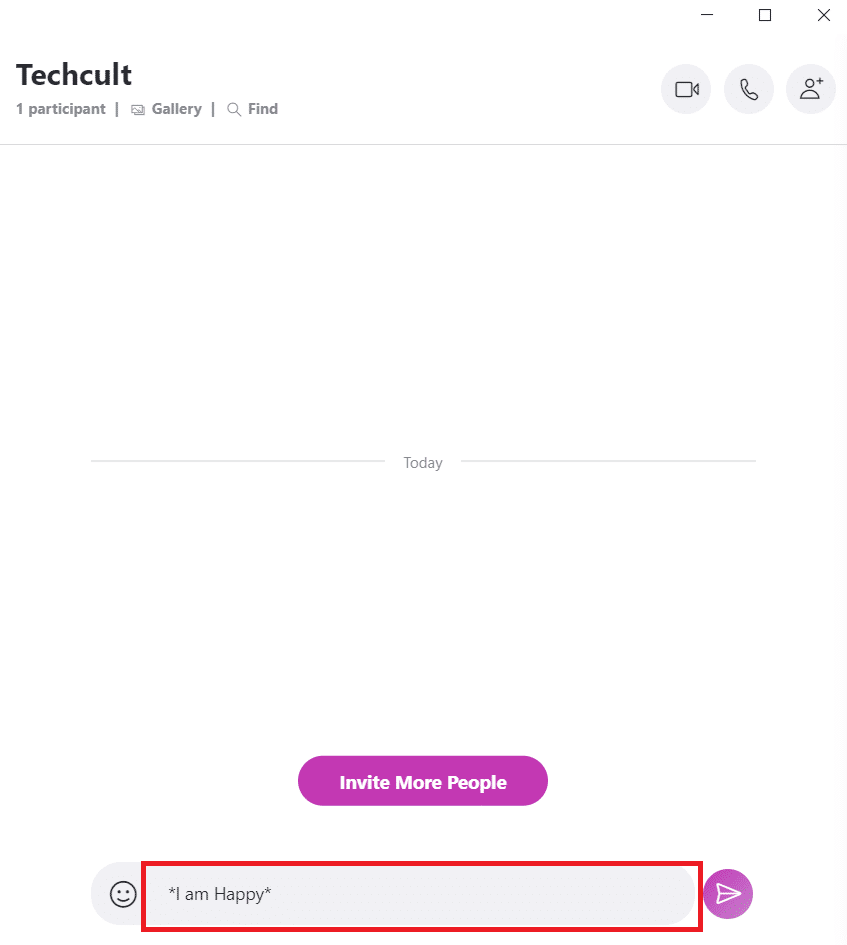

Вы можете послать своим коллегам заголовок или выделить ключевой фрагмент обсуждаемого документа. Другой альтернативный подход - выделить текст в Skype курсивом. При таком раскладке текст получается наклонным .
1. Просто поместите подчеркивание перед началом текста и в конце текста.
2. Убедитесь, что между двумя звездочками есть хотя бы один символ , но нет пробела .
Пример: « Я счастлив» будет прочитан как « Я счастлив».
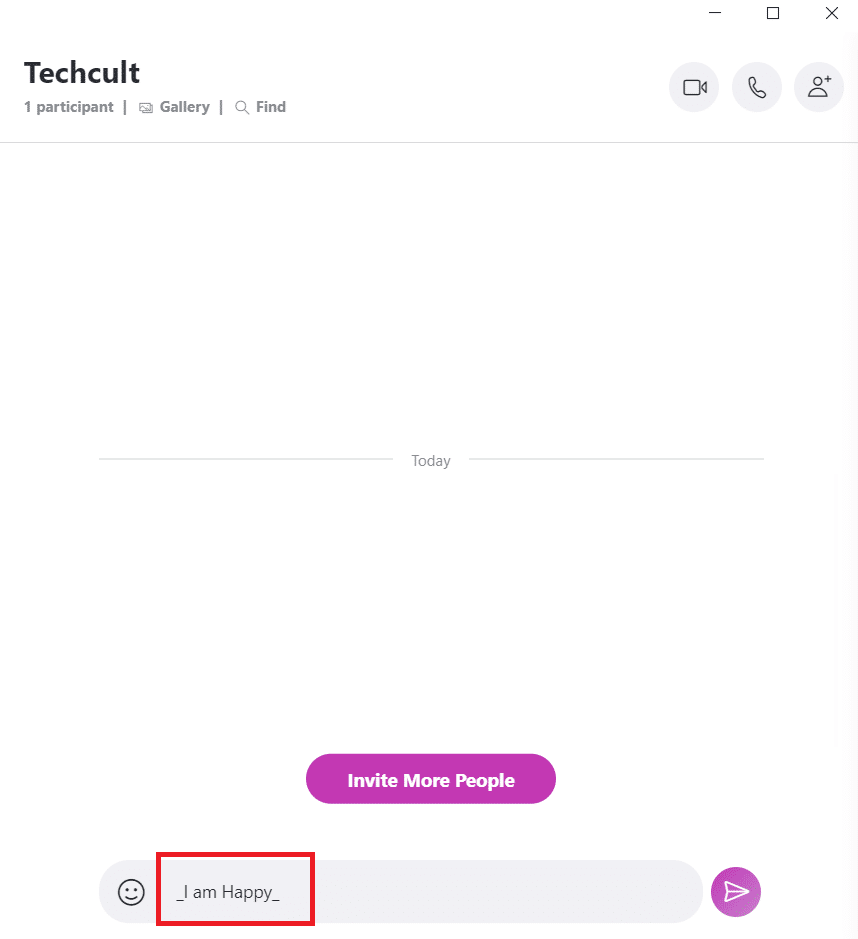

Также читайте: Как отключить Skypehost.exe в Windows 10
Зачеркнутый формат напоминает слово с перечеркнутой горизонтальной линией. Это демонстрирует и подчеркивает его несостоятельность или неактуальность . Эта стратегия используется для четкого обозначения ошибок, которые не следует повторять.
Например: редактор может посоветовать автору не формулировать термин определенным образом, потому что он неуместен. В таких случаях функция зачеркивания в Skype была бы идеальной.
1. Просто поставьте символ тильды ~ в начале и в конце текста.
2. Убедитесь, что между двумя звездочками есть хотя бы один символ , но нет пробела .
Пример: ~ Я счастлив ~ будет читаться какя счастлив получателем.
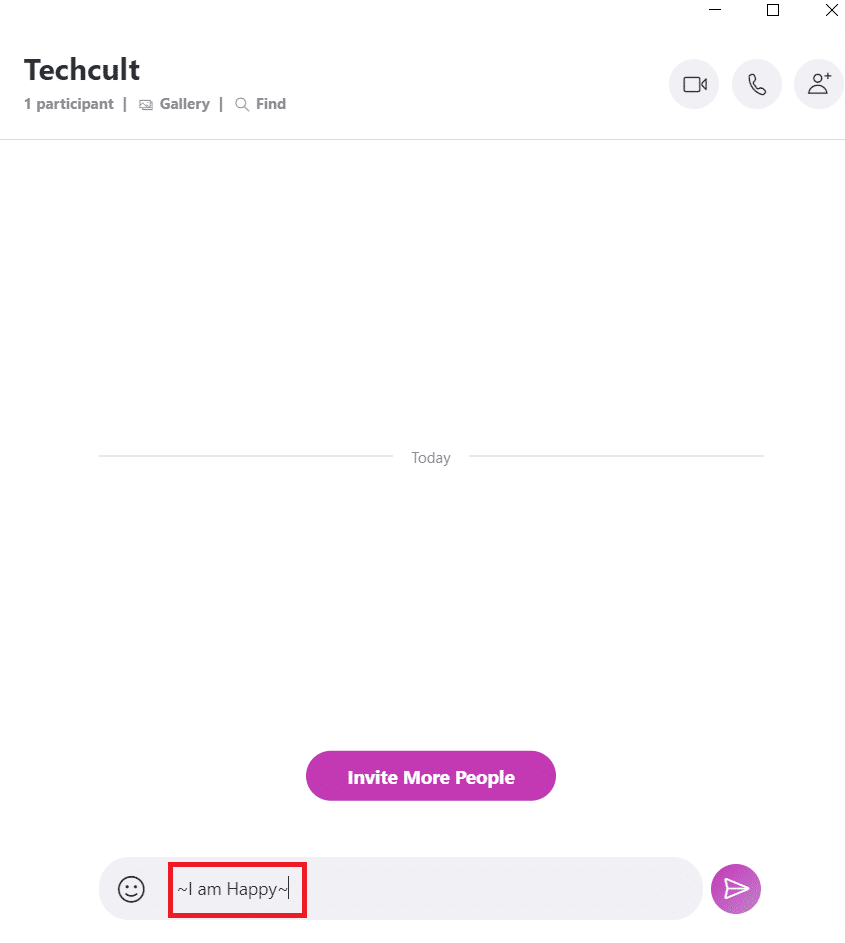
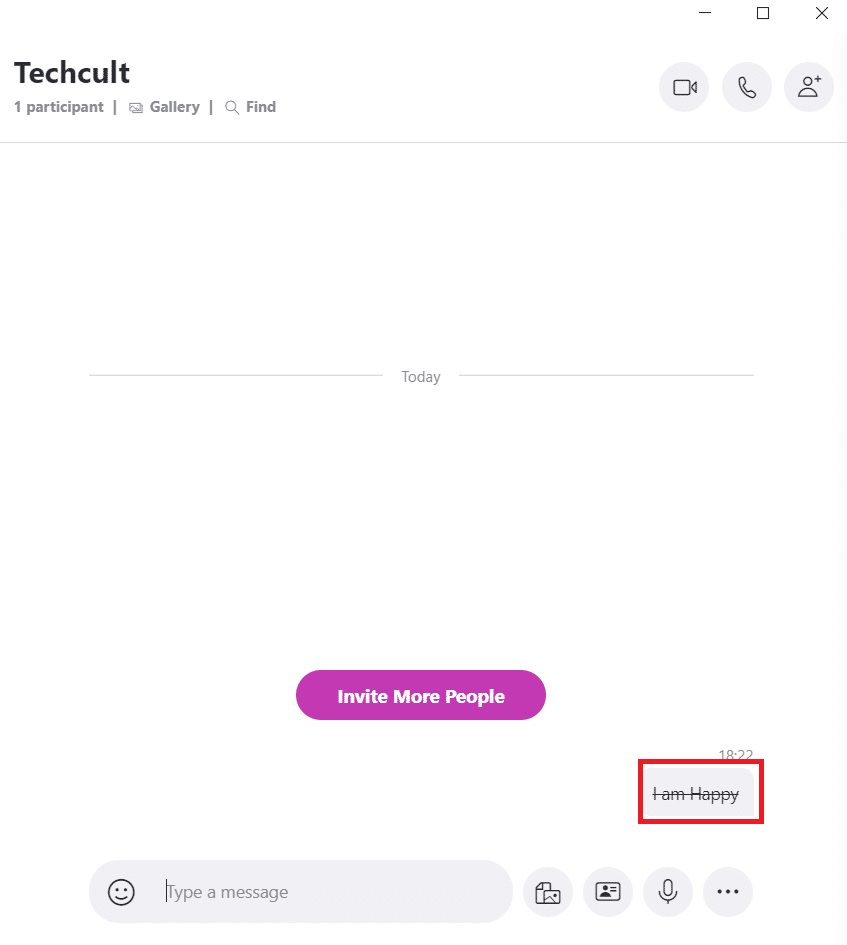
Этот инструмент форматирования полезен, когда вам нужно отобразить строку кода в окне чата, которую коллега или друг может обсудить. Моноширинные символы имеют одинаковую ширину, что облегчает их поиск и чтение из окружающего текста.
1. Просто поставьте два восклицания ! знаки, за которыми следует пробел перед текстом, который необходимо сделать моноширинным.
2. Убедитесь, что перед текстом есть пробел .
Пример: !! C: программные файлы
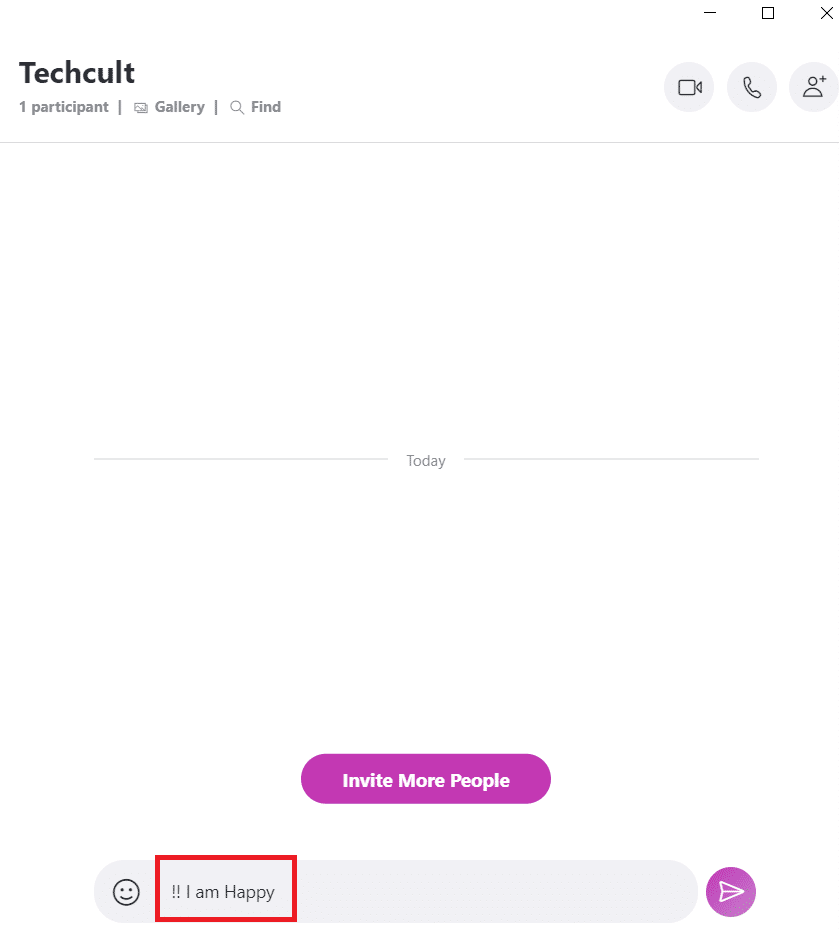
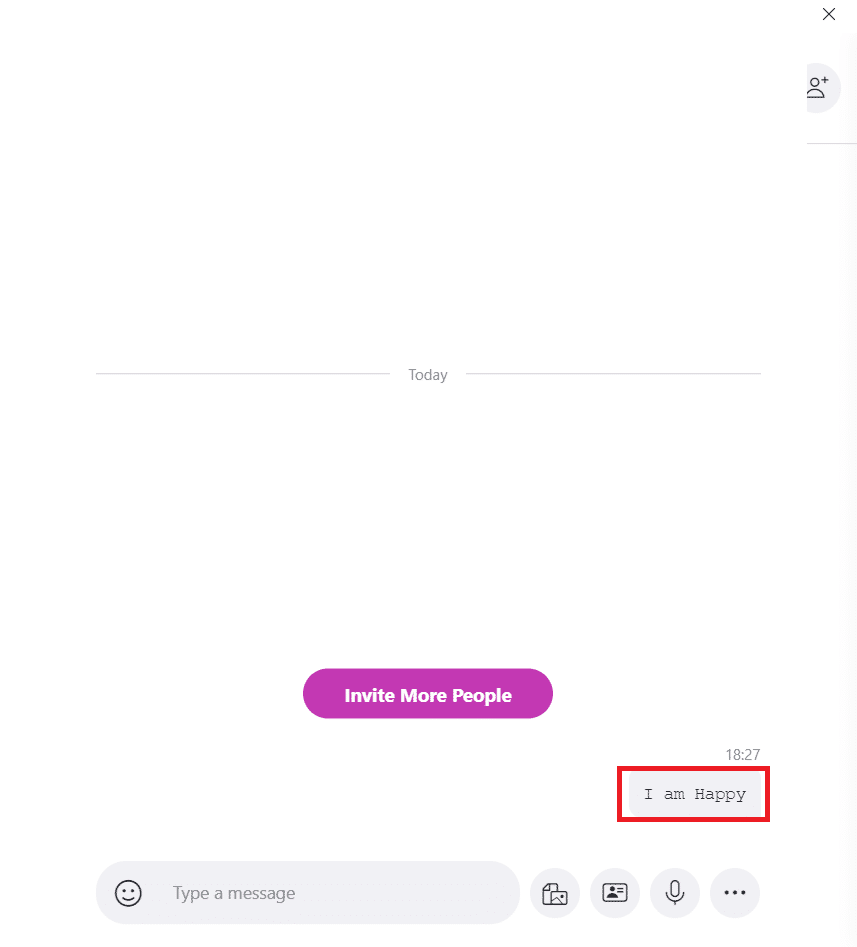
Также читайте: Исправить Skype Audio, не работающий в Windows 10
В случае, если вы по ошибке отформатировали неправильный текст или неправильную часть текста, вам нужно будет знать, как переопределить форматирование, сделанное для текста ранее. С помощью этой команды вы сможете удалить форматирование текста Skype, такое как полужирный, курсив, моноширинный и зачеркнутый.
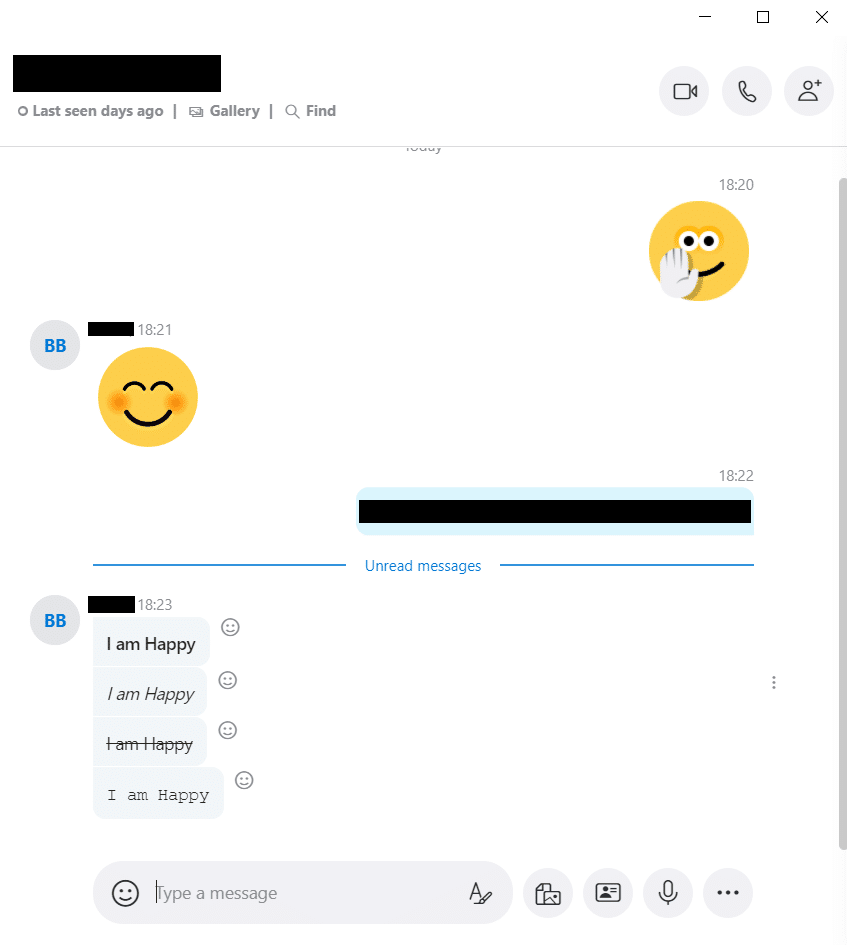
Просто поставьте два знака @ и пробел перед текстом, форматирование которого вы хотите изменить.
Пример: @@ Я счастлив теперь буду, я счастлив. Полученный простой текст не будет содержать никакого форматирования или смайликов.
Рекомендуемые:
Мы надеемся, что наше руководство помогло вам, и теперь вы сможете узнать, как использовать текстовые эффекты в чате Skype . Если у вас есть какие-либо вопросы или предложения, оставьте их в поле для комментариев.
В этой статье мы расскажем, как восстановить доступ к жёсткому диску в случае его сбоя. Давайте пойдём дальше!
На первый взгляд AirPods выглядят как любые другие беспроводные наушники. Но всё изменилось, когда были обнаружены несколько малоизвестных особенностей.
Apple представила iOS 26 — крупное обновление с совершенно новым дизайном «матовое стекло», более интеллектуальным интерфейсом и улучшениями в знакомых приложениях.
Студентам нужен определённый тип ноутбука для учёбы. Он должен быть не только достаточно мощным для успешной работы на выбранной специальности, но и достаточно компактным и лёгким, чтобы его можно было носить с собой весь день.
Добавить принтер в Windows 10 просто, хотя процесс для проводных устройств будет отличаться от процесса для беспроводных устройств.
Как вы знаете, оперативная память (ОЗУ) — очень важный компонент компьютера, выполняющий функцию памяти для обработки данных и определяющий скорость работы ноутбука или ПК. В статье ниже WebTech360 расскажет вам о нескольких способах проверки оперативной памяти на наличие ошибок с помощью программного обеспечения в Windows.
Умные телевизоры действительно покорили мир. Благодаря множеству замечательных функций и возможности подключения к Интернету технологии изменили то, как мы смотрим телевизор.
Холодильники — привычные бытовые приборы. Холодильники обычно имеют 2 отделения: холодильное отделение просторное и имеет подсветку, которая автоматически включается каждый раз, когда пользователь ее открывает, а морозильное отделение узкое и не имеет подсветки.
На сети Wi-Fi влияют многие факторы, помимо маршрутизаторов, пропускной способности и помех, но есть несколько разумных способов улучшить работу вашей сети.
Если вы хотите вернуться к стабильной версии iOS 16 на своем телефоне, вот базовое руководство по удалению iOS 17 и понижению версии с iOS 17 до 16.
Йогурт — замечательная еда. Полезно ли есть йогурт каждый день? Как изменится ваше тело, если вы будете есть йогурт каждый день? Давайте узнаем вместе!
В этой статье рассматриваются наиболее питательные виды риса и способы максимально увеличить пользу для здоровья любого выбранного вами вида риса.
Установление режима сна и отхода ко сну, смена будильника и корректировка рациона питания — вот некоторые из мер, которые помогут вам лучше спать и вовремя просыпаться по утрам.
Арендуйте, пожалуйста! Landlord Sim — мобильная игра-симулятор для iOS и Android. Вы будете играть за владельца жилого комплекса и начнете сдавать квартиры в аренду, чтобы улучшить интерьер своих апартаментов и подготовить их к приему арендаторов.
Получите игровой код Bathroom Tower Defense Roblox и обменяйте его на потрясающие награды. Они помогут вам улучшить или разблокировать башни с более высоким уроном.













